【超初級:スマホで完結】手書きのイラストをアイコンにするやり方
基礎知識

はじめまして!
11月に入社いたしました、ありちゃんです。
今度もたまにブログを書いていくのでよろしくお願いします⭐︎
さて、今回は手書き文字なり絵を、デザインに当て込む方法をお伝えします!
カードや名刺、紙媒体に入れたいときやアイコンなど、さらに加工をしたいときなどに使えますね!
名刺の名前を自分の手書きにしてみるとか、絵を載せているとかするとグッとオリジナリティが出てきていいなと思います。
私は趣味、落書き!なこともあって、手書きがあるデザインとかが、とても好きです。
さて行ってみましょう!
今回は初級ということでスマホだけでやります。
step1.medibangというアプリをとる
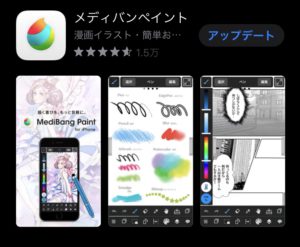
step2.写真を明るいところ、影がなるべく入らないようにして撮ります。

あっすごい暗い。
⚠︎やる時は絶対真っ白の紙に描くてください。
step3.medibangを開く
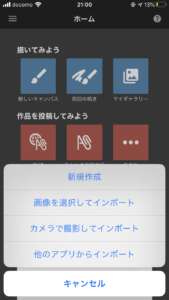
新しいキャンバスをクリックすると【画像を選択してインポート】というボタンが出てくるのでそちらを押します。
step4.線画を抽出する
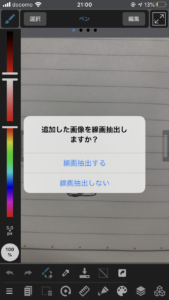
線画を抽出ってスマホでできるんだ・・・!
と最初みたとき思いました。すごい。

こんな画面になります。
このスライドをいい感じに、線も消えてないし背景も暗くない!
というところまで持っていきます。
私は普通のノートを使ってしまったため、背景の黒は消えません・・。
(あとで消せますが)
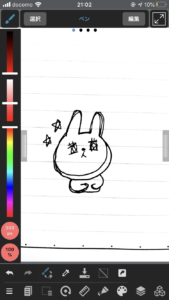
できました!
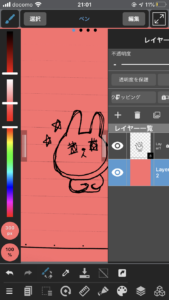
レイヤーの上に先ほど抽出した線画が浮いてるので、こんな感じでデジタル上で色など塗れます。
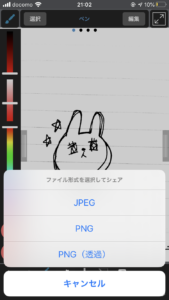
なんと透過画像を作れるので、このまま保存してさらに加工を加えることもできます!

こんな感じで簡単なアイコンも作れます!
ちなみに私はmedibangのみでLINEスタンプ作りました。
4ステップで簡単でしたね!
手書きの文字って以外に簡単に加工できるので是非色んな場面で使ってみてください〜。
※大きい紙に描かないと荒くて使えないことも多いのでご注意を。



















